Opis funkcjonalności
Zarządzanie położeniem w magazynie umożliwia rozmieszczenie towaru w odpowiedniej lokalizacji magazynu, która uwzględnia wielkość i nośność przyjmowanego towaru. Rozmieszczenie to jest proponowane przez System, jednak może zostać zmienione przez Użytkownika. Sprawowana jest przy tym kontrola, która nie pozwoli przyjąć do danej lokalizacji towaru o wielkości bądź nośności przekraczającej parametry dla niej zdefiniowane. Funkcjonalność zarządzania położeniem dotyczy nie tylko towaru przyjmowanego, ale również wydawanego z magazynu.
Przyjmowanie oraz wydawanie towaru odbywa się według określonych algorytmów, opisanych w rozdziałach: Algorytm przyjmowania towaru na magazyn; Algorytm wydawania towaru z magazynu
Warunkiem automatycznego rozmieszczenia przyjmowanych towarów na magazynie jest uaktywnienie na nim funkcjonalności zarządzania położeniem (więcej informacji w rozdziale: Ustawienia na karcie magazynu).
Dla magazynu, dla którego zostanie uruchomione zarządzanie położeniem, określa się jego strukturę (obszary i adresy), czyli listę miejsc, w których towar może być składowany. Dla każdego z tych miejsc określa się zdolności magazynowe. Definiuje się je jako wielkość magazynu dla konkretnego adresu (głębokość, wysokość, szerokość, nośność) oraz rodzaj jednostki, które mogą we wskazanej lokalizacji podlegać magazynowaniu. Strukturę magazynu definiuje się w oknie: Struktura magazynu (więcej informacji w rozdziale: Struktura magazynu).
Korzystanie z funkcjonalności zarządzania położeniem uzależnione jest od posiadania odpowiedniej opcji w kluczu licencyjnym.
Konfiguracja i uprawnienia
Uruchomienie funkcjonalności zarządzania położeniem magazynu wymaga odpowiednich ustawień na karcie operatora oraz na karcie magazynu, którego ma dotyczyć zarządzanie.
Uprawnienia operatora
Operator będzie mógł dokonywać edycji struktury magazynu, po zaznaczeniu na jego karcie (okno: Operator, zakładka: Parametry/Handlowe) parametru: Edycja struktury magazynu. Zaznaczenie parametru decyduje o tym, czy operator będzie mógł definiować i edytować obszary i adresy magazynu, czyli określać parametry, mające wpływ na określanie położenia towaru na magazynie.
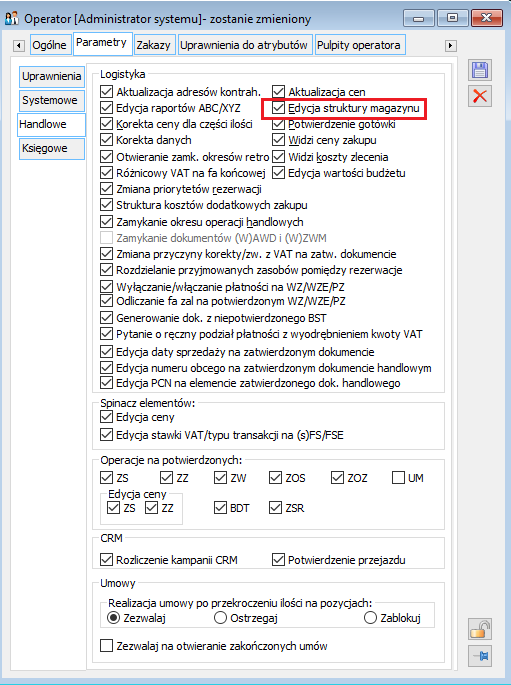
Ustawienia na karcie magazynu
Aby na konkretnym magazynie możliwe było zarządzanie położeniem, konieczne jest zaznaczenie na karcie tego magazynu (okno: Karta magazynu, zakładka: Ogólne) parametru: Zarządzanie położeniem.
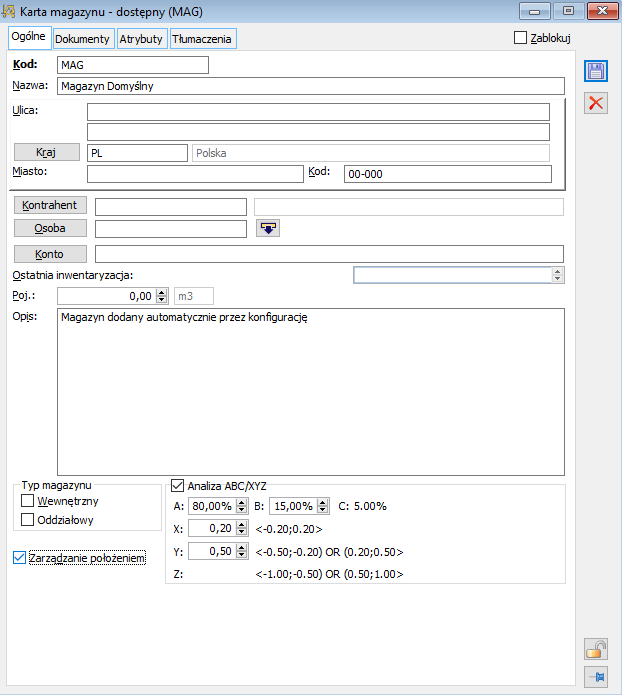
Zaznaczenie parametru spowoduje, że podczas przyjęcia towaru (dokumentem PM) System zaproponuje rozmieszczenie towaru w odpowiednich lokalizacjach, według algorytmu optymalizującego. Użytkownik może rozmieszczać towar również ręcznie, wskazując odpowiednie lokalizacje. Umieszczenie towaru w danej lokalizacji jest możliwe, jeśli ma ona odpowiednie wymiary, pojemność i nośność. Podobnie przy wydaniu towaru (dokumentem WM) System zaproponuje pobranie towarów z odpowiednich lokalizacji. Użytkownik może jednak w drodze edycji wskazać inne lokalizacje. Jeśli zarządzanie jest nieaktywne (parametr jest odznaczony), podczas tworzenia dokumentu PM system zaproponuje umieszczenie towaru w jego domyślnej lokalizacji. Użytkownik będzie mógł ręcznie wskazywać inne położenie towaru podczas edycji dokumentu. Nie będzie jednak wtedy kontroli Systemu wskazania lokalizacji oraz kontroli parametrów lokalizacji (np. pojemności, nośności).
Jednostki składowania towaru
Towar umieszczany w konkretnym adresie na magazynie może być składowany w różnych jednostkach. Podczas definiowania adresu dla magazynu, wskazuje się również typ jednostki składowania, w jakiej towar może zostać przyjęty na konkretny adres.
W systemie zostały predefiniowane jednostki składowania: europaleta, paleta przemysłowa. Użytkownik może zdefiniować kolejne jednostki składowania w oknie: Słowniki kategorii, dostępnym z poziomu modułu: Administrator.
Dla każdej jednostki określa się następujące dane:
- Długość
- Szerokość
- Wysokość
- Waga.
Dane te będą uwzględniane podczas przyjmowania towaru w danej jednostce do magazynu, czyli towar na europaletach będzie mógł zostać umieszczony tylko w takiej lokalizacji (adresie), którego parametry pomieszczą te europalety.
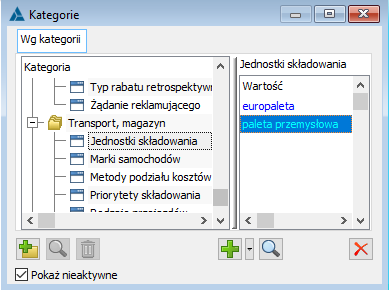
Wskazanie, w jakiej jednostce ma być składowany towar następuje na elemencie dokumentu PM, na zakładce: Położenie, w kolumnie: Jednostka składowania.
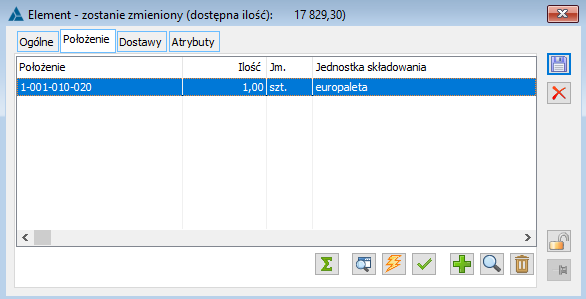
Jeżeli Użytkownik nie wskaże innej jednostki składowania, domyślną będzie: Towar luzem. Należy o tym pamiętać, gdyż, jeśli adresy magazynu będą mogły przyjmować tylko towar np. w europaletach, wtedy bez wskazania takiej jednostki na dokumencie PM towar nie zostanie umieszczony w tych adresach.
Podczas umieszczania towaru w magazynie, uwzględniane są parametry dla jednostki składowania zdefiniowane w oknie: Kategorie, jednak z poziomu elementu PM możliwa jest edycja tych parametrów dla konkretnej partii towaru. Edycji tej dokonuje się w oknie: Położenie, otwieranym po naciśnięciu przycisku: ![]() [Zmień], w oknie: Element transakcji (dokumentu PM).
[Zmień], w oknie: Element transakcji (dokumentu PM).
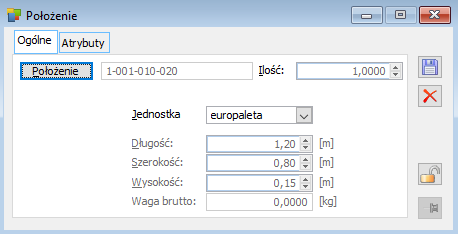
Nazwy segmentów adresu
Adres to ostateczna lokalizacja, w której może być składowany towar. Parametry tego adresu zostały domyślnie nazwane w Systemie jako:
- Regał
- Sekcja
- Poziom
- Miejsce
W konfiguracji Systemu (okno: Konfiguracji, zakładka: Sprzedaż/Parametry 1) można jednak je zastąpić przez dowolne, zdefiniowane przez Użytkownika, np. platforma, segment, półka. Wprowadzenie nowych nazw odbywa się poprzez ich wpisanie w oknie konfiguracji w miejsce dotychczasowych. Nowe nazwy zajmą miejsce zgodnie z kolejnością zastąpionych.
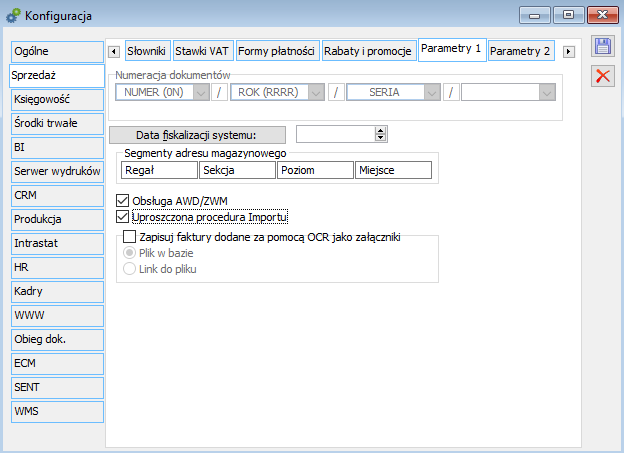
Struktura magazynu
Struktura
W oknie: Struktura magazynu, określa się listę miejsc (obszarów) w magazynie, w których może być składowany towar. W ramach obszarów definiowanie są poszczególne adresy, czyli konkretne lokalizacje, mające określoną wielkość i nośność. Adresem może być np. sektor w danej lokalizacji magazynowej, półka, regał itp. Jego wielkość, nośność, objętość decyduje o tym, czy może do niego zostać przyjęty dany towar i w jakiej ilości (uwzględniane są dane towaru, zarejestrowane na jego karcie).
Struktura przestrzenna magazynu wygląda zatem w ten sposób, że na magazyn składają się obszary (części magazynu), a te z kolei podzielone są na adresy, czyli konkretne miejsca składowania towarów. Parametry lokalizacyjne adresu magazynowego to: Regał, Sekcja, Poziom, Miejsce. Ich nazwa może jednak zostać zmieniona przez Użytkownika (więcej informacji w rozdziale: Nazwy segmentów adresu).
Otwieranie okna: Struktura magazynu
Definiowanie struktury magazynu dostępne jest z poziomu:
- okna: Lista magazynów, po naciśnięciu przycisku: [Struktura magazynu].
- paska narzędzi modułu: Sprzedaż, po naciśnięciu przycisku: [Struktura magazynu].
Struktura magazynu, zakładka: Ogólne
Na zakładce definiuje się listę obszarów dla wybranego magazynu (w panelu lewym) i adresów (czyli lokalizacji w których można umieszczać towar) dla zaznaczonego obszaru (w panelu prawym), czyli strukturę przestrzenną magazynu. Adresy wyświetlone w kolorze zielonym oznaczają lokalizacje, które są całkowicie wolne (czyli bez zasobów).
Na zakładce znajdują się parametry i funkcje:
Magazyn – służy wybraniu magazynu, dla którego zostanie wyświetlona lista obszarów i adresów.
![]() [Dodaj] – za pomocą przycisku oraz przez wybranie odpowiedniej funkcji wyświetlonej w menu uruchamianym przyciskiem:
[Dodaj] – za pomocą przycisku oraz przez wybranie odpowiedniej funkcji wyświetlonej w menu uruchamianym przyciskiem: ![]() , możliwe jest przypisanie do magazynu obszaru, lub adresu do obszaru. Możliwe jest również wygenerowanie wielu adresów jednocześnie (więcej w rozdziale: Generowanie wielu adresów jednocześnie).
, możliwe jest przypisanie do magazynu obszaru, lub adresu do obszaru. Możliwe jest również wygenerowanie wielu adresów jednocześnie (więcej w rozdziale: Generowanie wielu adresów jednocześnie).
![]() [Zmień] – funkcja umożliwia edycję zaznaczonej na liście (w lewym lub prawym panelu) pozycji (obszaru lub adresu). Po rozwinięciu menu za pomocą przycisku:
[Zmień] – funkcja umożliwia edycję zaznaczonej na liście (w lewym lub prawym panelu) pozycji (obszaru lub adresu). Po rozwinięciu menu za pomocą przycisku: ![]() , można również wybrać funkcję: Aktualizuj adresy (więcej informacji w rozdziale: Aktualizacja adresów).
, można również wybrać funkcję: Aktualizuj adresy (więcej informacji w rozdziale: Aktualizacja adresów).
![]() [Usuń] – umożliwia usunięcie zaznaczonej pozycji (obszaru/adresu) z listy miejsc przypisanych do magazynu.
[Usuń] – umożliwia usunięcie zaznaczonej pozycji (obszaru/adresu) z listy miejsc przypisanych do magazynu.
Filtr – pole umożliwia wyfiltrowanie adresów, które są wolne lub wyświetlenie wszystkich adresów niezależnie od tego czy są wolne, czy zajęte.
Towar – filtr, który umożliwia zawężenie listy wyświetlanych adresów do tych, w których znajduje się wskazany w filtrze towar.
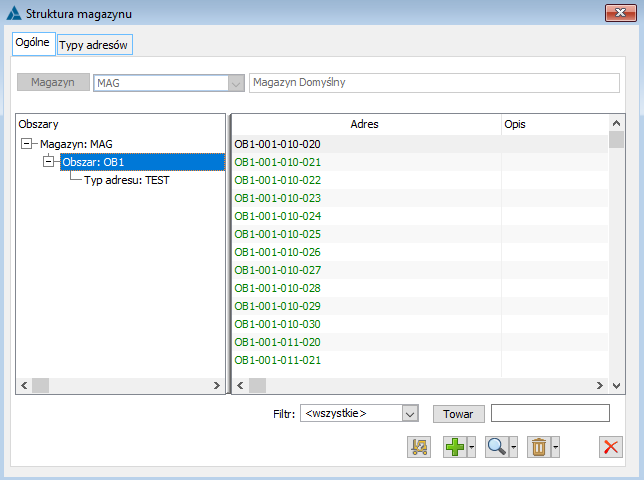
Struktura magazynu, zakładka: Typy adresów
Na zakładce definiowane są typy adresów, które mogą zostać przypisane do obszarów, wyświetlonych na liście obszarów, na zakładce: Ogólne. Zgodnie z przypisanym typem adresu zostaną wygenerowane konkretne adresy, czyli lokalizacje, na które będzie przyjmowany towar. Lokalizacje te będą miały parametry określające ich zdolność magazynową, dziedziczone z typu, zgodnie z którym zostały wygenerowane.
Na zakładce Typy adresów znajdują się następujące funkcje: Dla magazynu można zdefiniować jego strukturę, w której obszary stanowią pierwszy stopień jego podziału. Te z kolei dzielą się na adresy, czyli lokalizacje, w których składowany jest towar. Aby zdefiniować obszar dla magazynu, należy: Dla obszaru definiuje się następujące parametry: Magazyn – pole wypełniane automatycznie wskazuje magazyn, dla którego definiowany jest obszar. Kod – kod definiowanego obszaru. Nazwa obszaru – nazwa definiowanego obszaru. Towary i grupy towarów – w panelu tym można wskazać, które towary, lub grupy towarów mogą być składowane w danym obszarze. Wprowadzenie na listę przynajmniej jednej pozycji uaktywnia opcje, które pozwalają określić, czy dozwolone będzie przyjmowanie towarów innych niż wymienione (opis poniżej) Składowanie towarów innych niż wymienione – opcja zostanie uaktywniona, jeśli w panelu: Towary i grupy towarów zostanie utworzona lista towarów, które podlegają składowaniu na definiowanym obszarze. Zaznaczenie opcji: Dozwolone, umożliwi udostępnienie przyjmowania do obszaru innych towarów niż wskazane na liście. Natomiast zaznaczenie opcji: Zabronione, ograniczy ten dostęp dla towarów innych niż określone na liście. Towary wymienione jako dozwolone do składowania w obszarze zostaną wyświetlone również w oknach adresów, generowanych dla tego obszaru. Na zakładce definiuje się pozycje struktury obszaru, określając położenie, wymiary każdego regału w magazynie wysokiego składowania. Można wybrać stronę z której będzie dostęp do regału (lewostronny lub prawostronny). Na zakładce istnieje możliwość opisania obszaru atrybutami. Aby było to możliwe, klasa tego atrybutu musi zostać przypisana do obiektu: [Magazyn].[Obszar], z poziomu modułu: Administrator. Przypisanie atrybutów odbywa się na ogólnych zasadach. Definiowanie typu adresu odbywa się z poziomu okna: Struktura magazynu (zakładka: Typy adresów), po naciśnięciu przycisku: Typ adresu będzie wzorcem dla adresów wygenerowanych na jego podstawie. Dla typu adresu definiuje się następujące parametry: Kod – kod typu. Nazwa – nazwa typu. Rodzaj – możliwe są dwa rodzaje typów adresów: Głębokość – głębokość lokalizacji w metrach. Szerokość – szerokość lokalizacji w metrach. Wysokość – wysokość lokalizacji w metrach. Nośność – nośność lokalizacji w kg. Priorytet składowania – przy tych samych parametrach, o kolejności przyjmowania towaru na poszczególne adresy zadecyduje priorytet. Domyślnie zdefiniowane są trzy priorytety: niski, standardowy, wysoki. Z poziomu okna: Słowniki kategorii, można zdefiniować kolejne priorytety. Priorytet pobrania – priorytet pobrania wybierany będzie z listy priorytetów składowania. Ustawienie parametru decyduje o priorytecie pobierania towaru z danego adresu (czyli z adresu, który został wygenerowany na podstawie typu adresu). W obrębie tego samego priorytetu zasoby będą pobierane w kolejności malejącej ilości (tak, aby zasób był pobierany z jak najmniejszej ilości miejsc składowania), a w obrębie tej samej ilości w alfabetycznej kolejności adresów – zgodnie z algorytmem. Dozwolone jednostki składowania – w panelu wskazuje się, które jednostki składowania mogą być przyjmowane na magazyn oraz w jakiej ilości. Dodawanie odbywa się po naciśnięciu przycisku: Dla jednostki: Towar luzem, niemożliwe jest określenie ilości maksymalnej. Natomiast dla innych jednostek, domyślną wartością będzie 1. Można ją modyfikować w przedziale od 1 do 9999. Zapis okna odbywa się po naciśnięciu przycisku: Po zdefiniowaniu dla magazynu obszaru, należy określić dla niego adresy, w których będzie mógł być składowany towar. Adresy to przyjęta w Systemie nazwa dla półek, regałów lub innych lokalizacji. Dodawanie adresu odbywa się w oparciu o zdefiniowany wcześniej typ adresu. Aby zdefiniować adres, należy: Definiowanie adresów w obrębie obszaru magazynu może się odbywać pojedynczo. Możliwe jest jednak również wygenerowanie wielu adresów jednocześnie. Adresy generowane są wtedy na podstawie jednego typu adresu, zdefiniowanego na zakładce: Typy adresów (więcej informacji w rozdziale: Definiowanie typu adresu). Podczas generowania wielu adresów jednocześnie należy określić ich parametry lokalizacyjne poprzez podanie przedziałów, w których mają się mieścić, np. jeśli generowane są adresy dla 5 regałów, w polach: Regał od-do, wskazuje odpowiednio 1-5. Dzięki temu zostaną wygenerowane adresy, które będą miały numer regałów 001, 002, 003, 004, 005. To samo dotyczy kolejnych segmentów adresu, czyli jeżeli ustalimy jak poprzednio ilość Regałów od 1-5, a następnie określimy dla Sekcji numery od 1-2, to zostaną wygenerowane adresy o następujących parametrach lokalizacyjnych (uwzględniając w przykładzie tylko dwa pierwsze segmenty, czyli Regał i Sekcję): 001-001-… 001-002-… 002-001-… 002-002-… 003-001-… 003-002-… itd. Aby wygenerować wiele adresów jednocześnie , należy: po wypełnieniu pól, w oparciu o które zostanie przeprowadzony proces generowania adresów należy nacisnąć przycisk: Pole: Generuj/Aktualizuj adresy, zawiera parametry, które służą określeniu kryteriów, według których zostaną wygenerowane adresy: Obszar – w polu tym wskazuje się obszar, dla którego zostaną wygenerowane adresy. Regał od/do, Sekcja od/do, Półka od/do, Miejsce od/do – segmenty adresu, które stanowią parametry lokalizacyjne adresu. Sposób ich wprowadzania został opisany powyżej. Typ – typ adresu, w oparciu o który zostaną wygenerowane adresy. Wybór typu oznacza, że generowane adresy będą się charakteryzowały takimi parametrami zdolności magazynowej oraz będą mogły przyjmować towar w takich jednostkach składowania, jak zostało to zdefiniowane dla typu. Głębokość, Szerokość, Wysokość, Nośność – parametry określające zdolność magazynową generowanych adresów. Dziedziczone są z typu adresu, w oparciu o które zostaną wygenerowane (wskazanego w polu: Typ). Opis – w polu można wprowadzić opis, który będzie przenoszony na generowane adresy. Funkcja aktualizacji adresów powoduje zmianę typu dla wybranego zakresu adresów. W efekcie zostaną zmienione również parametry określające zdolność magazynową oraz jednostki jakie mogą być składowane w zaktualizowanych magazynach. Aby zaktualizować adresy, należy: Aktualizacji podlega również opis, wprowadzony w polu: Opis, znajdującym się w oknie: Aktualizuj adresy. Dla adresu definiuje się opisane niżej parametry. Na zakładce definiuje się parametry lokalizacyjne adresu. Ponadto są tu wyświetlone dane określające zdolność magazynową adresu, dziedziczone z typu adresu, na podstawie którego adres został wygenerowany. Dane umieszczone są w następujących polach: Magazyn – pole, wypełniane automatycznie, wskazuje magazyn, w ramach którego położony jest adres. Obszar – pole, wypełniane automatycznie, wskazuje obszar, w ramach którego położony jest adres. Regał, Sekcja, Półka, Miejsce – parametry te wskazują konkretne miejsce składowania towaru. Nazwy systemowe mogą zostać zastąpione przez dowolne, zdefiniowane przez Użytkownika, np. platforma, segment, półka. Wprowadzenie nowych nazw odbywa się poprzez ich wpisanie w oknie konfiguracji (okno: Konfiguracja, zakładka: Słowniki/Parametry 1) w miejsce dotychczasowych. Nowe nazwy zajmą miejsce poprzednich zgodnie z kolejnością zastąpionych. Typ – w polu można wybrać typ adresu. Podczas generowania adresów automatycznie, wybiera się jeden typ dla wielu, generowanych jednocześnie, adresów. Rodzaj – w polu wyświetlana jest informacja o rodzaju adresu, dziedziczona z typu adresu, na podstawie którego został zdefiniowany bieżący adres. Priorytet składowania – informacja o priorytecie, który decyduje o kolejności składowania towaru w określonej lokalizacji wobec tych samym parametrów lokalizacji. Głębokość, Szerokość, Wysokość, Nośność – parametry, które określają zdolności magazynowe lokalizacji. Dane dziedziczone są z typu adresu, na podstawie którego został wygenerowany dany adres. Opis – w polu można umieścić opis bieżącej lokalizacji. Dozwolone jednostki składowania – w panelu wyświetlane są informacje o tym, jakie jednostki składowania mogą być przyjmowane do danej lokalizacji. Dane te, podobnie jak parametry określające zdolności magazynowe lokalizacji dziedziczone są z typu adresu, na podstawie którego został zdefiniowany dany adres. W przypadku wybrania jednostki składowania: Towar luzem, dla ilości maksymalnej zostaną wyświetlony znak „----„, gdyż dla lokalizacji, która nie ma określonej jednostki składowania towaru niemożliwe jest ustalenie jego jednostki maksymalnej. Towary i grupy towarów – w panelu zostaną wyświetlone te towary i grupy towarów, których składowanie zostało przewidziane w obszarze, w którym znajduje się adres. O tym, czy składowanie towarów innych, niż wymienione będzie dozwolone decyduje również ustawienie na obszarze, dla którego adres został wygenerowany. Na zakładce znajdują się informacje o zasobach składowanych w bieżącej lokalizacji. Na zakładce znajduje się przycisk: Na zakładce wyświetlona jest lista dokumentów, którymi dokonywano operacji przyjęcia lub wydania towaru z bieżącej lokalizacji. Przycisk: Na zakładce istnieje możliwość opisania adresu atrybutami. Aby można było przypisać atrybut do adresu, należy przypisać klasę tego atrybutu do obiektu: [Magazyn].[Adres]. Dodawanie atrybutów odbywa się na ogólnych zasadach. Podczas przyjmowania towaru na magazyn uwzględniane są parametry adresu (lokalizacji magazynu), określone przez typ adresu, na podstawie którego zostały zdefiniowane. Towar będzie rozmieszczany według reguły: najpierw cała ilość w lokalizacji domyślnej albo w jednej z tych, w których taki towar już jest. Jeśli umieszczenie całości w jednej z tych lokalizacji się nie uda, towar zostanie rozdzielony na różne, przy czym najpierw będzie umieszczany w wyżej wymienionych, następnie w pierwszych wolnych lokalizacjach obszaru, do którego jest on przypisany, następnie w pierwszych wolnych lokalizacjach obszarów, w których jego składowanie nie jest zabronione, następnie w pierwszym polu odkładczym. Jeśli towar jest przyjmowany w określonej jednostce składowania, np. na palecie, to system będzie poszukiwał dla niego adresu, w którym będzie go można umieścić ze względu na wagę i wymiary, analizując dostępne adresy w następującej kolejności: 1. adres domyślny dla tego towaru, jeśli jest w nim dozwolone składowanie w podanej jednostce składowania, 2. adres, w którym towar jest już umieszczony w podanej jednostce składowania i który: 3. adres, w którym towar jest już umieszczony w podanej jednostce składowania i który: 4. adres w obszarze, do którego towar jest przypisany (wprost albo przez grupę), który: 5. adres w obszarze, w którym składowanie tego towaru jest dozwolone, który: 6. adres w obszarze, do którego towar jest przypisany (wprost albo przez grupę), który: 7. adres w obszarze, w którym składowanie tego towaru jest dozwolone, który: 8. pole odkładcze w obszarze, do którego towar jest przypisany 9. pole odkładcze w obszarze, w którym składowanie tego towaru jest dozwolone 10. adres nieokreślony Jeśli towar jest przyjmowany bez określonej jednostki składowania (luzem), to system rozmieści go, uwzględniając wagę i objętość, w adresach, których lista będzie tworzona następująco: 1. adres domyślny dla tego towaru, jeśli jest w nim dozwolone składowanie towaru luzem, 2. adresy, w których ten towar jest już umieszczony (luzem), które: 3. adresy, w których ten towar jest już umieszczony (luzem), które: Po utworzeniu listy adresów j/w system spróbuje rozmieścić w nich towar, przy czym będzie on umieszczany kolejno w adresach o największej wolnej objętości. Jeśli po tej operacji pozostanie jeszcze towar do rozmieszczenia, to operacja zostanie powtórzona na kolejnej grupie adresów, utworzonych następująco: 4. adresy w obszarach, do których towar jest przypisany (wprost albo przez grupę), które: 5. adresy w obszarze, w którym składowanie tego towaru jest dozwolone, które: 6. adresy w obszarach, do których towar jest przypisany (wprost albo przez grupę), które: 7. adresy w obszarze, w którym składowanie tego towaru jest dozwolone, które: Lista adresów spełniających warunki j/w będzie ułożona w następującej kolejności: najwyższy priorytet składowania, najmniejsza odległość od adresu, w którym ten towar jest umieszczony. Jeśli po tej operacji pozostanie jeszcze towar do rozmieszczenia, to towar zostanie umieszczony w jednym z poniższych adresów: 8. pole odkładcze w obszarze, do którego towar jest przypisany 9. pole odkładcze w obszarze, w którym składowanie tego towaru jest dozwolone 10. adres nieokreślony. Przyjęcie magazynowe (PM) dokumentuje przyjęcie do magazynu. Może zostać wygenerowane ręcznie – przez operatora lub automatycznie – w momencie zatwierdzania dokumentu handlowego z zaznaczoną opcją: Dokumenty magazynowe – zatwierdzone. PM jest wewnętrznym dokumentem ilościowym. Dokument zmienia ilość magazynową dopiero po zatwierdzeniu dokumentu. Aby ilość przyjęta dokumentem PM, wygenerowanym przez operatora była dostępna do sprzedaży, należy spiąć PM z dokumentem handlowym. Wygląd zakładki: Ogólne, dokumentu PM uzależniony jest od sposobu generowania dokumentu (ręcznie lub automatycznie). Podczas generowania dokumentu PM ręcznie, Operator dodaje element dokumentu, w którym określa towar, jego parametry (cechę, EAN, datę ważności) oraz ilość. Następnie w oknie: Element transakcji, dokumentu PM generowanego ręcznie, na osobnej zakładce okna elementu można określić umieszczenie tego towaru w jednym albo wielu miejscach magazynu. Rozmieszczenia towaru na magazynie można dokonać przez ręczną edycję albo przez uruchomienie opcji rozmieszczenia towaru przez system, na podstawie podanych parametrów zdolności magazynowych lokalizacji (adresów) magazynu, na który przyjmowany jest towar. W drugim przypadku - dokumentu PM generowanego automatycznie - dane przepisane są z dokumentu handlowego i nie można ich edytować. W takim dokumencie, przed jego zatwierdzeniem można jedynie przesuwać pozycje pomiędzy dwiema listami. W górnym panelu wyświetlana jest lista towarów, których wydanie/przyjęcie zostanie potwierdzone dokumentem. W dolnym panelu wyświetlane są towary, które są na dokumencie handlowym, ale nie zostaną wydane/przyjęte, np. z powodu rozbieżności pomiędzy ewidencją a stanem rzeczywistym lub – braków w dostawie. Na zakładce znajdują się funkcje: Kontrahent – dostawca towaru. Magazyn – magazyn, na który następuje przyjęcie towaru. Dla PM, generowanego automatycznie magazyn jest niedostępny do edycji (również wtedy, gdy PM znajduje się w buforze). Dla takiego dokumentu zostanie wskazany magazyn, który w definicji dokumentu danego centrum, został ustalony jako magazyn docelowy (okno: Definicja dokumentu PM, zakładka: Magazyny, pole: Magazyn docelowy). Data – data wystawienia dokumentu (przyjęcia towaru do magazynu). Na zakładce wyświetlane są dane elementu transakcji. Istnieje tu również możliwość opisania partii towaru za pomocą cechy. Jeżeli dokument PM jest w buforze istnieje również możliwość edycji daty ważności towaru, jaki jest przyjmowany na magazyn (domyślna data nadawana jest według ustawienia parametru: Oznacz partię towaru datą ważności, na karcie towaru, na zakładce: Zasoby/Wg położenia). Na zakładce można zdefiniować położenie towaru, czyli konkretny adres w obrębie magazynu, na który zostanie przyjęta partia towaru (o ile adresy w danym magazynie zezwalają na przyjęcie towaru w określonej jednostce składowania i w adresie będzie jeszcze miejsce na umieszczenie towaru). Położenie to wskazywane jest: Wskazaniu położenia w magazynie służą następujące przyciski: Algorytm pobierania towaru z magazynu bazuje na następujących założeniach: - towar jest pobierany z jak najmniejszej ilości miejsc składowania - towar jest pobierany tak, aby zwolnić jak najwięcej miejsc składowania. Danymi wyjściowymi do pobrania zasobów magazynowych są: - Ilość towaru X - Identyfikator partii Analizowane są zasoby w kolejności malejącej ilości. Odszukany zostanie pierwszy zasób, w którym ilość <= X. Ilość tego zasobu zostanie pobrana. Jeżeli zabraknie ilości towaru X, operacja zostanie powtórzona dla pozostałej ilości. Pobieranych jest 100 sztuk towaru T1. Towar ten znajduje się na adresach A, B, C i D o tym samym priorytecie w ilościach: A – 5 szt, B- 50 szt, C – 90 szt, D – 100szt. Zasoby obrazuje tabela pod przykładem. Etapy pobrania: D: 150 > 100, zasób pominięty C: 90 <= 100, pobranie całości (zwolnienie adresu), do pobrania: 10 B: 45 > 10, zasób pominięty A: 5 <= 10, pobranie całości (zwolnienie adresu), do pobrania: 5, Ponowne rozpoczęcie analizy od największego zasobu D: 150 > 5, zasób pominięty B: 45 > 5, ale to ostatni zasób, więc pobranie 5 szt. Wydanie towaru z magazynu następuje poprzez dokument WM. Dokument może zostać wygenerowany: Dokument ten wygląda podobnie do dokumentu PM. Na zakładce: Ogólne, wskazuje się kontrahenta, którym jest odbiorca towaru oraz magazyn źródłowy (a nie docelowy jak na dokumencie PM) czyli ten, z którego ma zostać wydany towar. Dla WM generowanego automatycznie, magazyn jest niedostępny do edycji (również wtedy, gdy WM znajduje się w buforze). Dla takiego dokumentu zostanie wskazany magazyn, który w definicji dokumentu danego centrum, został ustalony jako magazyn docelowy (okno: Definicja dokumentu PM, zakładka: Magazyny, pole: Magazyn docelowy). Na dokumencie WM, podobnie jak na dokumencie PM, uwzględniona jest funkcjonalność zarządzania położeniem w magazynie, czyli można wskazać konkretną lokalizację (adres), z której ma zostać wydany towar. Wskazanie może nastąpić: Element transakcji WM jest podobny do elementu transakcji dokumentu PM. Na zakładce ogólne wskazuje się towar, który ma zostać wydany oraz jego ilość. Można również wskazać cechę towaru, który jest wydawany. Na zakładce: Położenie, wskazuje się lokalizację (adres), z której zostanie wydany towar. Jak wspomniano wyżej, wskazanie to może nastąpić automatycznie lub ręcznie. Na zakładce można wskazać inną lokalizację magazynową (automatycznie – za pomocą przycisku: Na zakładce: Dostawy, wyświetlone są informacje na temat dostaw, które utworzyły zasób na wydawany towar. Przemieszczeniu towaru między lokalizacjami w obrębie jednego magazynu odbywa się za pomocą dokumentu przesunięcia międzymagazynowego (MP). Przesunięcie magazynowe odbywa się w ten sposób, że na dokument MP dodaje się element, w którym określa się towar oraz jego parametry (EAN, cechę, datę ważności). Następnie wskazuje się zasób, z którego towar ma zostać pobrany, edytuje jego ilość i wybiera adres docelowy. Lista dokumentów MP znajduje się w oknie: Lista dokumentów handlowych, na zakładce: Magazynowe/MP. Na dokumencie MP, na zakładce: Ogólne, wskazuje się magazyn, w obrębie którego ma zostać dokonane przesunięcie oraz dodaje się element dokumentu, czyli określenie towaru, który podlega przesunięciu oraz wskazuje lokalizację źródłową i docelową. Na elemencie transakcji wskazuje się: Cecha – listę zasobów, z której nastąpi wybranie towaru do przemieszczenia można zawęzić według cechy, z jaką towar został przyjęty do magazynu (cecha wskazana na dokumencie PM). EAN – podobnie jak cecha, umożliwia zawężenie (wg kryterium kodu EAN) listy zasobów możliwych do przemieszczenia za pomocą konkretnego dokumentu MP. Data ważności – data ważności towaru, który ma zostać przemieszczony. Nacechowanie towaru datą ważności następuje z poziomu karty tego towaru (okno: Towar, zakładka: Zasoby/Wg położenia), po zaznaczeniu parametru: Oznacz partię towaru datą ważności. Po zaznaczeniu parametru towar, który zostanie przyjęty do magazynu będzie miał zdefiniowaną datę ważności. Data ważności będzie liczona w ilości dni (określonej w polu: Domyślny termin ważności, znajdującym się również na karcie towaru) od daty przyjęcia towaru na magazyn. Jednostka i ilość – ilość towaru w danej jednostce, w jakiej towar ma zostać przemieszczony. Jednostki składowania – w polach wskazuje się jednostki, w jakich składowany był towar w źródłowej lokalizacji oraz w jakiej będzie składowany w lokalizacji docelowej (np. po przepakowaniu). Dokumenty te dedykowane są do obsługi magazynu wysokiego składowania, w porównaniu do dokumentów magazynowych PM/WM umożliwiają: Aby możliwe było rozpoczęcie pracy z dokumentami AWD i ZWM konieczne jest zaznaczenie parametru ‘Obsługa AWD/ZWM’ dostępnego w konfiguracji Systemu na zakładce Sprzedaż -> Parametry 1. Po zaznaczeniu parametru użytkownik ma możliwość korzystania z ‘Pulpitu dyspozytora’, jeżeli dotychczas do dokumentów handlowych dokumenty magazynowe były generowane automatycznie (zatwierdzone lub do bufora), po włączeniu obsługi AWD/ZWM będą generowane dokumenty AWD i ZWM. Dokumenty magazynowe można będzie w dalszym ciągu wystawiać ręcznie. Obszar aktywny wyłącznie dla dokumentu ZWM. Uwzględniaj rezerwacje - przy zaznaczonym parametrze, od ilości w zasobie odliczane będą ilości we wszystkich aktywnych rezerwacjach. Jeżeli parametr nie zostanie zaznaczony, wtedy odliczane będą tylko aktywne rezerwacje z przypisanym zasobem. Chronologia rezerwacji - parametr ma znaczenie dla ustalenia kolejności realizacji rezerwacji o tym samym priorytecie. Przy parametrze zaznaczonym, realizowane będą rezerwacje z wcześniejszą datą ważności. Jeżeli daty ważności będą te same, o kolejności realizacji zadecyduje data realizacji, jeżeli natomiast data realizacji jest taka sama, wtedy o kolejności rezerwacji zadecyduje data utworzenia rezerwacji. Realizacja bez edycji – podczas realizacji pozycji nie będzie wyświetlane okno realizacji, nie będzie również możliwości zmiany realizowanej ilości. Pozwalaj na realizacje ilości większej niż zlecona – zaznaczenie parametru umożliwia realizację większej ilości niż została zlecona na dokumencie źródłowym czy bezpośrednio na dokumencie ZWM/AWD. Pozwalaj na zmianę położenia - parametr pozwala na akceptację każdego położenia, na którym zlokalizowana jest zadeklarowana do pobrania partia towaru. W panelu pomocniczym dostępne są dwie opcje: Łącz pozycje dokumentów źródłowych – parametr umożliwia na dokumencie AWD/ZWM łączenie pozycji pochodzących z tych samych dokumentów źródłowych. Automatyczne zamykanie dokumentu – dokument zostanie automatycznie zamknięty, jeżeli osiągnie stan Zrealizowany/Do zamknięcia. Parametr jest domyślnie zaznaczony. Automatyczne zamykanie pozycji dokumentu – pozycja dokumentu może przejść w stan Zamknięta po osiągnięciu stanu Zrealizowana. Parametr jest domyślnie zaznaczony. Lista dokumentów AWD/ZWM, włączana za pomocą parametru ‘Obsługa AWD/ZWM’ w konfiguracji, dedykowana jest magazynierom, dyspozytorom magazynu. Może być wyświetlana wg dokumentów lub wg elementów, co daje dyspozytorowi pełny obraz tego, co dzieje się na magazynie. Ręczne dodawanie dokumentów AWD lub ZWM możliwe jest wyłącznie z tego poziomu. Na liście dostępne są filtry pozwalające zawęzić listę dokumentów do konkretnego typu czy statusu dokumentu a także magazynu, zdefiniowanej trasy, kontrahenta, spedytora czy daty wydania/przyjęcia dokumentu. Z poziomu listy dokumentów AWD/ZWM możliwe jest zamknięcie dokumentu, dołączanie/odłączanie zasobu/opiekuna, utworzenie nowego dokumentu AWD/ZWM. Jeżeli dokument AWD/ZWM dotyczy jednego konkretnego dokumentu źródłowego, wówczas w jego nagłówku zapisywany jest jego identyfikator. Jeżeli AWD/ZWM stanowi dyspozycję pochodzącą z wielu różnych dokumentów, wówczas w nagłówku AWD/ZWM zapisywany jest jedynie typ dokumentu źródłowego, o ile jest on zgodny. Zasada ta jest zachowana zarówno bezpośrednio po wygenerowaniu dokumentu AWD/ZWM z dokumentu/wielu dokumentów, jak i po dokonaniu operacji dołączenia/odłączenia dokumentu źródłowego. Dokumenty AWD/ZWM oprócz stanu dokumentu (będącego odpowiednikiem stanu dokumentu magazynowego) posiadają również odpowiedni status. Status wyświetlany jest na zakładce: Nagłówek formularza AWD/ZWM oraz w pulpicie dyspozytora. Dokumenty AWD/ZWM mogą posiadać statusy: – Niezatwierdzony – Zatwierdzony – po wyjęciu dokumentu z bufora – W realizacji – jeżeli do dokumentu dodano jakąkolwiek realizację – Zamknięty Jeżeli chodzi o stan dokumentu, może on być ‘W buforze’ lub ‘Zatwierdzony’, przy czym stan zatwierdzony osiągany jest dopiero w momencie zamknięcia dokumentu. W wersji 2020.0 Comarch ERP XL wprowadzono zmiany zasad wypełniania kolumny Do dokumentu na liście dokumentów magazynowych. Kolumna do dokumentu na liście dokumentów magazynowych wypełniana jest wg poniższych zasad: Dla kolumny Do dokumentu listy dokumentów magazynowych udostępniony jest tooltip, w którym prezentowane są kolejne dokumenty źródłowe, z którymi związanych jest dany dokument. Funkcjonalność ta została udostępniona głównie z myślą o dokumentach magazynowych „z wielu”. Użytkownik oprócz dotychczasowej informacji o dokumentach źródłowych dostępnej z formatki AWD/ZWM ma ją również bezpośrednio na liście, po ustawieniu kursora na danym dokumencie magazynowym. Na listach dokumentów handlowych oraz na liście zamówień z menu generowania dokumentów i z poziomu menu kontekstowego dostępna jest opcja: Awizo dostawy/Zlecenie wydania z magazynu do dokumentów. Po wyborze opcji podnosi się formularz o układzie bardzo podobnym do dokumentu magazynowego. Obsługa formularza jest zbliżona do obsługi dokumentów magazynowych - można przenosić pozycje w całości lub częściowo do sekcji: Do przyjęcia, można również dodawać nowe pozycje. Różnicą w stosunku do standardowego dokumentu magazynowego jest możliwość dołączenia opiekuna i zasobów oraz możliwość dołączenia dokumentów handlowych/zamówień lub elementów dokumentów/zamówień. W sytuacji, gdy wskazane zostanie kilka dokumentów handlowych lub zamówień a z menu kontekstowego wybrana zostanie opcja: wyświetlona zostanie lista wszystkich elementów z zaznaczonych dokumentów, na której można będzie wskazać te elementy które faktycznie będą wydawane lub przyjmowane na magazyn. Do dokumentu posiadającego status ‘Niezatwierdzony’ możliwe jest dołączenie dokumentu handlowego/zamówienia lub elementów tych dokumentów. Funkcjonalność dostępna jest bezpośrednio z dokumentu AWD/ZWM. Funkcjonalność umożliwia dołączenie dokumentu AWD/ZWM do dwóch różnych typów dokumentów, w taki sposób, że do dokumentu wygenerowanego z zamówienia (AWD z ZZ lub ZWM z ZS) można dołączyć dokument handlowy (odpowiednio PZ lub WZ). Podczas dołączania dokumentu/ pozycji dokumentu weryfikowany jest adres kontrahenta docelowego, co oznacza że nie ma możliwości dołączenia dokumentu na którym kontrahent docelowy jest inny, niż na dokumencie z którego wywoływane jest dołączenie. Warunkiem dołączania dokumentów jest aby dołączany dokument nie posiadał wygenerowanego dokumentu magazynowego. Do pozycji dokumentu AWD/ZWM można dołączyć zasób który będzie wykorzystywany do realizacji dokumentu, a także można określić na dokumencie magazyniera do którego dokument będzie przypisany. Dołączanie zasobu możliwe jest z listy pozycji na dokumencie i bezpośrednio z elementu dokumentu, na zakładce {Magazynier}. Po wybraniu opcji ‘Dołącz zasób z zaznaczonych’ do edycji podniesiona zostaje lista zasobów, zawężona do tych, które na swojej karcie zasobu mają zaznaczony parametr ‘WMS’. Zasoby wyświetlane są bezpośrednio na elemencie dokumentu AWD/ZWM na zakładce {Magazynier} Z tego samego poziomu można na elemencie dokumentu wskazać magazyniera do którego będzie należała realizacja dokumentu. Po wybraniu opcji ‘Dołącz magazyniera z zaznaczonych’ lub po wciśnięciu przycisku ‘Magazynier’ na zakładce {Magazynier} na elemencie dokumentu podniesiona zostanie lista operatorów, na której można będzie wskazać który z nich będzie figurował na dokumencie jako magazynier. Status ‘Zatwierdzony’ osiągany jest przez dokument już w momencie wyjęcia go z bufora, ta zmiana pociąga za sobą zmiany na formatce dokumentu. Zmiany w formularzu polegają na tym, że ukryta zostaje sekcja ‘Do przyjęcia’/’Do wydania’ i pojawiają się dodatkowe kolumny prezentujące zrealizowaną ilość (Zrealizowano) dla każdej pozycji a także magazyniera i zasoby które zostały przypisane do pozycji (Zasoby). Na formularzu dodatkowo pojawia się parametr ‘Pokaż realizację’, zaznaczenie go spowoduje wyświetlenie poniżej danej pozycji zarejestrowanych dla niej realizacji. Na dokumencie, który uzyskał status ‘Zatwierdzony’ nie ma możliwości dodawania/usuwania pozycji a także zmiany ilości czy położenia, możliwe jest tylko dołączanie i odłączanie zasobów i magazyniera. Faktyczne wydanie/przyjęcie pozycji znajdujących się na dokumencie odbywa się poprzez realizację pojedynczych pozycji, przy czym operator może edytować wykonywaną realizację lub realizować pozycje bez edycji. Realizacja bez edycji polega na tym, że dla zaznaczonych pozycji wydanie/przyjęcie towaru odbywa się w ilościach i z położeń takich, jak zadysponowane. Realizacja bez edycji dokonywana jest również każdorazowo, jeżeli w definicji dokumentu AWD/ZWM zaznaczona została opcja: Realizacja bez edycji oraz zawsze podczas realizacji kilku pozycji na raz. Realizacja z edycją odbywa się poprzez wybranie opcji ‘Realizacja pozycji’, po wybraniu opcji podnoszony jest formularz pozycji wraz z panelem pomocniczym do realizacji. W panelu dodatkowym w polu ilość operator wpisuje fatycznie realizowaną ilość, przy czym w zależności od ustawień na definicji dokumentów opisanych w rozdziale Definicja dokumentu / Zakładka: Inne / Panel pomocniczy ilości te będą nadpisywane bądź dopisywane przy kolejnej realizacji. Jeżeli zaistnieje potrzeba zarejestrowania kilku realizacji dla danej pozycji, można to wykonać bez konieczności wychodzenia i zapisu każdej realizacji osobno. Można wpisać żądaną ilość, zatwierdzić przyciskiem Pole EAN znajdujące się w panelu pomocniczym dedykowane jest do współpracy z czytnikiem kodów kreskowych. Po odczytaniu kodu kreskowego system automatycznie wypełnia pole z ilością w zależności od tego, jaki kod kreskowy został wprowadzony (kod towaru, kod opakowania, kod dostawy). Przykładowo przy ustawieniu dopisywania ilości każde odczytanie kodu kreskowego towaru spowoduje zwiększenie realizacji o jedną sztukę. Możliwe jest zamykanie każdej pozycji z osobna, co będzie skutkowało zamknięciem jej do dalszej edycji nawet w przypadku gdy nie została zrealizowana w całości. Zamykanie może odbywać się ręcznie lub automatycznie, przy czym automatyczne zamykanie pozycji uzależnione jest od zaznaczenia parametru ‘Automatyczne zamykanie pozycji dokumentu’ na definicji dokumentu. Automatyczne zamykanie pozycji polega na tym, że w momencie gdy zostanie zrealizowana cała ilość, pozycja zostanie zablokowana do dalszej edycji. Zamknięcie dokumentu AWD/ZWM niesie za sobą następując skutki: Analogicznie do zamykania pozycji możliwe jest zamykanie dokumentu na żądanie poprzez zaznaczenie parametru ‘Zamknięte’ i zapis dokumentu lub automatycznie po zamknięciu wszystkich pozycji na dokumencie. ![]() [Dodaj] – umożliwia dodanie nowego typu adresu.
[Dodaj] – umożliwia dodanie nowego typu adresu.![]() [Zmień] – umożliwia edycję zaznaczonego na liście typu adresu.
[Zmień] – umożliwia edycję zaznaczonego na liście typu adresu.![]() [Usuń] – usuwa pozycję zaznaczoną na liście. Niemożliwe będzie usunięcie typu adresu, który został przypisany do jakiegoś obszaru.
[Usuń] – usuwa pozycję zaznaczoną na liście. Niemożliwe będzie usunięcie typu adresu, który został przypisany do jakiegoś obszaru.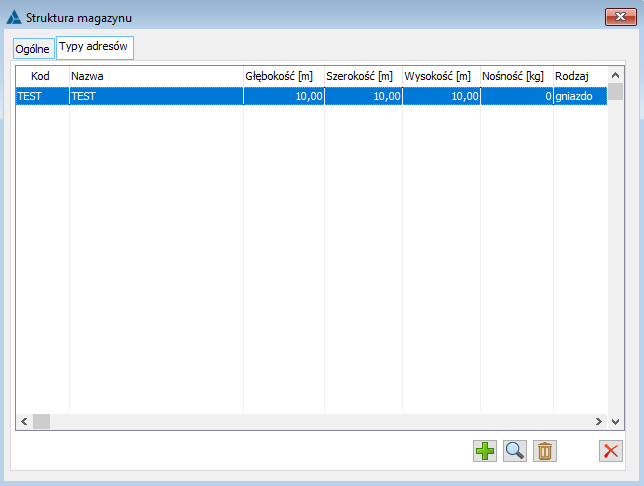
Obszary
Definiowanie obszarów w magazynach
Obszar, zakładka: Ogólne
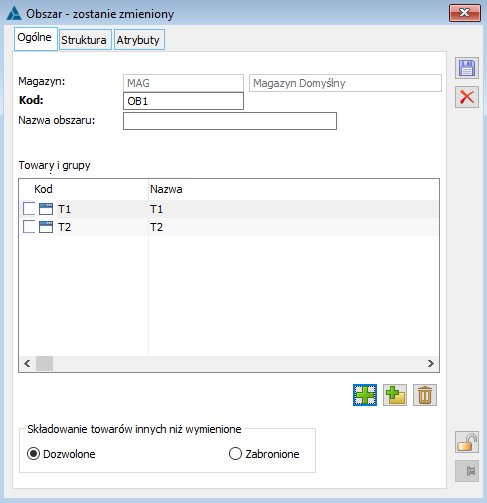
Obszar, zakładka: Struktura
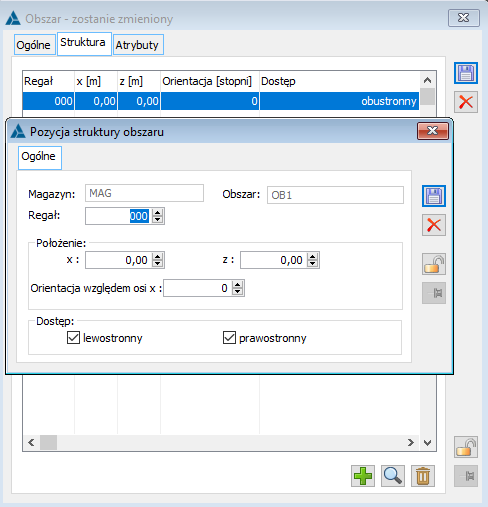
Obszar, zakładka: Atrybuty
Adresy
Definiowanie typu adresu
![]() [Dodaj].
[Dodaj].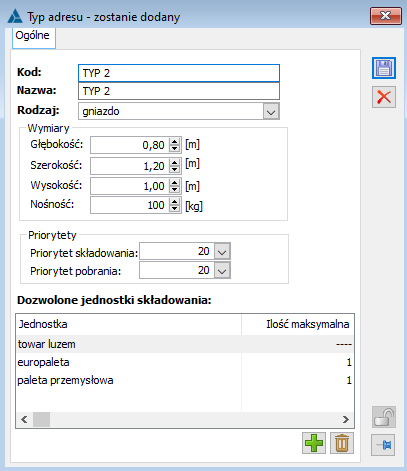
![]() [Dodaj] i wybraniu z listy zdefiniowanej w oknie: Słowniki kategorii odpowiedniej jednostki składowania (więcej informacji o jednostkach składowania znajduje się w rozdziale: Jednostki składowania towaru). Wskazanie ilości odbywa się poprzez edycję w kolumnie: Ilość maksymalna.
[Dodaj] i wybraniu z listy zdefiniowanej w oknie: Słowniki kategorii odpowiedniej jednostki składowania (więcej informacji o jednostkach składowania znajduje się w rozdziale: Jednostki składowania towaru). Wskazanie ilości odbywa się poprzez edycję w kolumnie: Ilość maksymalna.![]() [Zapisz zmiany]. Tak zdefiniowany typ adresu może zostać przypisany do obszaru, który został zdefiniowany w oknie: Struktura magazynu, na zakładce: Ogólne.
[Zapisz zmiany]. Tak zdefiniowany typ adresu może zostać przypisany do obszaru, który został zdefiniowany w oknie: Struktura magazynu, na zakładce: Ogólne.Definiowanie adresu
Generowanie wielu adresów jednocześnie
![]() [Wykonaj] wygenerowane adresy zostaną wyświetlone w prawym panelu okna: Struktura magazynu (zakładka: Ogólne) po zaznaczeniu w panelu lewym typu adresu, w oparciu o które zostały wygenerowane.
[Wykonaj] wygenerowane adresy zostaną wyświetlone w prawym panelu okna: Struktura magazynu (zakładka: Ogólne) po zaznaczeniu w panelu lewym typu adresu, w oparciu o które zostały wygenerowane.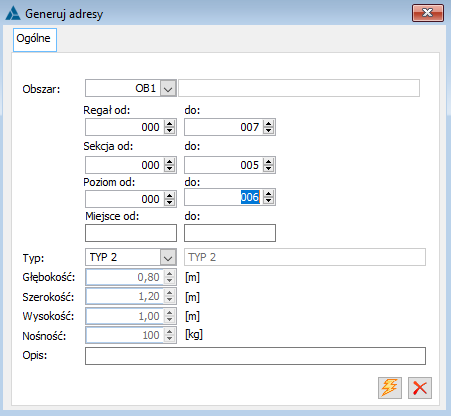
Aktualizacja adresów
Adres – opis parametrów
Adres, zakładka: Ogólne
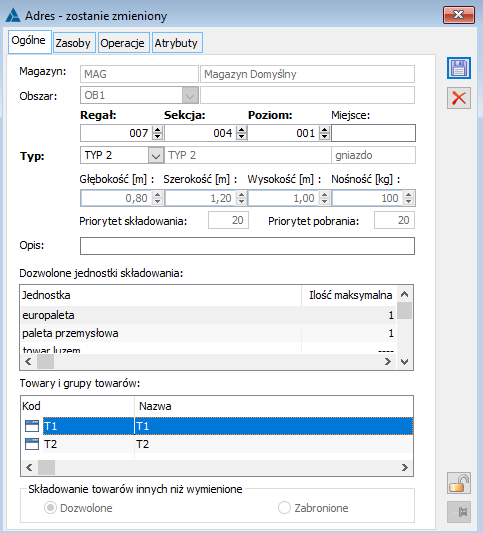
Adres, zakładka: Zasoby
![]() [Podgląd], który umożliwia wyświetlenie do podglądu okna: Zasób magazynowy. W oknie tym znajdują się informacje o zasobie, takie jak: kod EAN, czy data ważności składowanego towaru. To samo okno, wyświetlane jest z poziomu karty towaru, z zakładki: Zasoby/Wg położenia.
[Podgląd], który umożliwia wyświetlenie do podglądu okna: Zasób magazynowy. W oknie tym znajdują się informacje o zasobie, takie jak: kod EAN, czy data ważności składowanego towaru. To samo okno, wyświetlane jest z poziomu karty towaru, z zakładki: Zasoby/Wg położenia.Adres, zakładka: Operacje
![]() [Podgląd] umożliwia wyświetlenie do podglądu zaznaczonego na liście dokumentu.
[Podgląd] umożliwia wyświetlenie do podglądu zaznaczonego na liście dokumentu.Adres, zakładka: Atrybuty
Przyjmowanie towaru na magazyn
Algorytm przyjmowania towaru na magazyn
Towar przyjmowany w określonej jednostce składowania
Towar przyjmowany bez określonej jednostki składowania
Uwzględnianie zarządzania położeniem na dokumencie PM
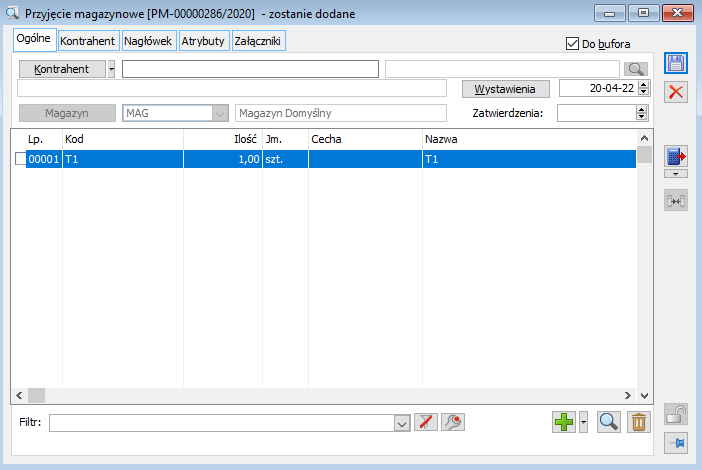
![]() [Zmień] – przycisk umożliwia wyświetlenie do podglądu/edycji elementu dokumentu PM.
[Zmień] – przycisk umożliwia wyświetlenie do podglądu/edycji elementu dokumentu PM.![]() [Dodaj] – Umożliwia dodanie na dokument pozycji towarowej. Dodanie pozycji towarowej dostępne jest również poprzez dokonanie odczytu z kolektora. Umożliwia to zestaw funkcji znajdujących się pod przyciskiem:
[Dodaj] – Umożliwia dodanie na dokument pozycji towarowej. Dodanie pozycji towarowej dostępne jest również poprzez dokonanie odczytu z kolektora. Umożliwia to zestaw funkcji znajdujących się pod przyciskiem: ![]() . Przycisk aktywny jest tylko na dokumencie PM generowanym ręcznie
. Przycisk aktywny jest tylko na dokumencie PM generowanym ręcznie![]() [Usuń] – usuwa pozycje towarową z dokumentu. Przycisk aktywny tylko dla dokumentu PM generowanego ręcznie.
[Usuń] – usuwa pozycje towarową z dokumentu. Przycisk aktywny tylko dla dokumentu PM generowanego ręcznie.![]() [Dodaj], [Usuń] – przyciski aktywne na dokumencie PM generowanym automatycznie i tylko wtedy, gdy znajduje się on w buforze. Umożliwiają one przesunięcia towarów między listami, opisanymi wyżej.
[Dodaj], [Usuń] – przyciski aktywne na dokumencie PM generowanym automatycznie i tylko wtedy, gdy znajduje się on w buforze. Umożliwiają one przesunięcia towarów między listami, opisanymi wyżej.
Element transakcji dokumentu PM, zakładka: Ogólne
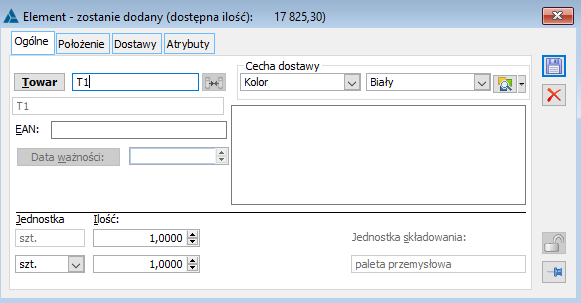
Element transakcji dokumentu PM, zakładka: Położenie
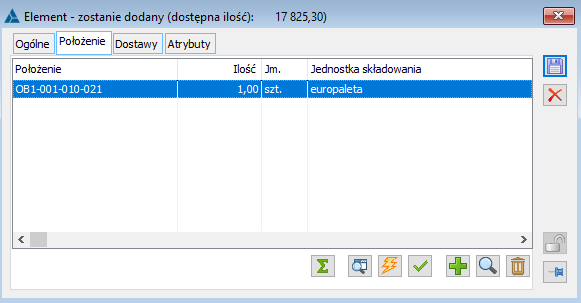
![]() [Podgląd adresu] – po naciśnięciu przycisku zostanie wyświetlone okno z danych adresu, na który skierowany został towar, o ile towar ma wskazane położenie.
[Podgląd adresu] – po naciśnięciu przycisku zostanie wyświetlone okno z danych adresu, na który skierowany został towar, o ile towar ma wskazane położenie.![]() [Przypisz położenie] – po naciśnięciu przycisku System wyszuka położenie (adres) w ramach magazynu, wybranego na dokumencie.
[Przypisz położenie] – po naciśnięciu przycisku System wyszuka położenie (adres) w ramach magazynu, wybranego na dokumencie.![]() [Wybierz położenie] – po naciśnięciu przycisku zostanie wyświetlona lista adresów zdefiniowanych w obrębie magazynu, z którego operator może ręcznie wybrać adres, na który zostanie skierowana partia towaru.
[Wybierz położenie] – po naciśnięciu przycisku zostanie wyświetlona lista adresów zdefiniowanych w obrębie magazynu, z którego operator może ręcznie wybrać adres, na który zostanie skierowana partia towaru.![]() [Dodaj] – umożliwia dodanie towaru, zwiększając jego ilość na elemencie.
[Dodaj] – umożliwia dodanie towaru, zwiększając jego ilość na elemencie.![]() [Zmień] – wyświetla do podglądu okno: Położenie, w którym wyświetlane są dane wybranej dla towaru jednostki składowania. Domyślnie parametry jednostki składowania przenoszone są z definicji jednostki określonej w oknie: Kategorie, jednak tutaj możliwa jest ich modyfikacja. Zmodyfikowane parametry będą uwzględniane tylko podczas przyjmowania towaru na podstawie konkretnego PM.
[Zmień] – wyświetla do podglądu okno: Położenie, w którym wyświetlane są dane wybranej dla towaru jednostki składowania. Domyślnie parametry jednostki składowania przenoszone są z definicji jednostki określonej w oknie: Kategorie, jednak tutaj możliwa jest ich modyfikacja. Zmodyfikowane parametry będą uwzględniane tylko podczas przyjmowania towaru na podstawie konkretnego PM.![]() [Usuń] – usuwa wskazanie położenia w magazynie lub towar dodany do elementu.
[Usuń] – usuwa wskazanie położenia w magazynie lub towar dodany do elementu.Wydawanie towaru z magazynu
Algorytm wydawania towaru z magazynu
Założenia i dane wyjściowe
Adres
A
B
C
D
Ilość
5
50
90
150
Uwzględnienie zarządzania położeniem na dokumencie WM
Wskazanie położenia na element transakcji dokumentu WM
![]() lub ręcznie – za pomocą przycisku:
lub ręcznie – za pomocą przycisku: ![]() ) oraz dodać zasób ze wskazanej lokalizacji (za pomocą przycisku:
) oraz dodać zasób ze wskazanej lokalizacji (za pomocą przycisku: ![]() ). Podobnie jak na elemencie transakcji dokumentu PM, dla zaznaczonego zasobu, możliwe jest wyświetlenie danych adresu, na którym się znajduje, o ile zasób ten ma przypisane położenie w magazynie. Podglądu adresu dokonuje się po zaznaczeniu na zakładce: Położenie, zasobu i naciśnięciu przycisku:
). Podobnie jak na elemencie transakcji dokumentu PM, dla zaznaczonego zasobu, możliwe jest wyświetlenie danych adresu, na którym się znajduje, o ile zasób ten ma przypisane położenie w magazynie. Podglądu adresu dokonuje się po zaznaczeniu na zakładce: Położenie, zasobu i naciśnięciu przycisku: ![]() [Podgląd adresu].
[Podgląd adresu].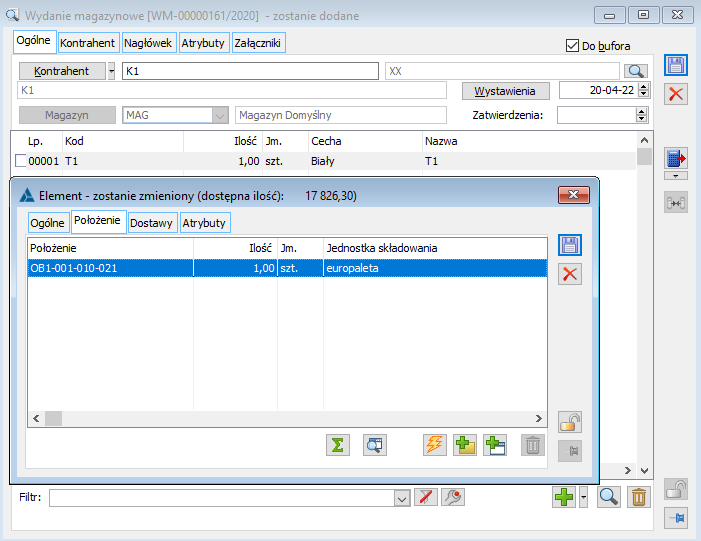
Przemieszczanie towaru w magazynie
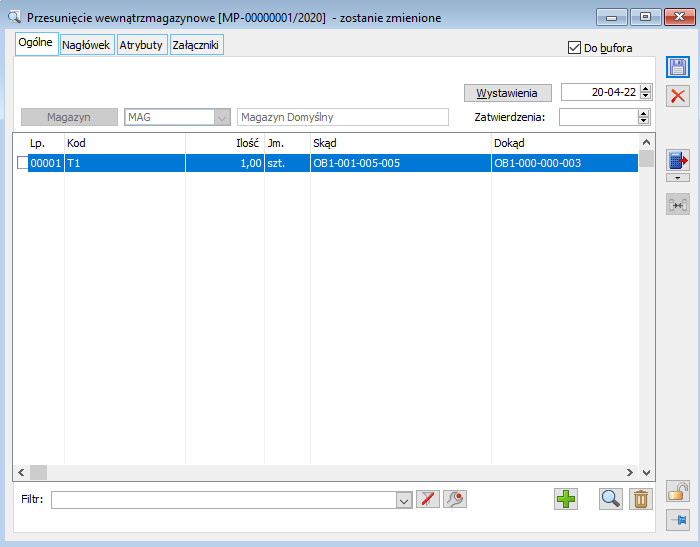
Element transakcji MP
![]() - po naciśnięciu przycisku wyświetlona jest lista zasobów, które spełniają kryteria wskazane w pozostałych polach elementu transakcji MP. Wybranie zasobu, z którego ma zostać dokonane przemieszczenie towaru następuje poprzez jego zaznaczenie i naciśnięcie przycisku:
- po naciśnięciu przycisku wyświetlona jest lista zasobów, które spełniają kryteria wskazane w pozostałych polach elementu transakcji MP. Wybranie zasobu, z którego ma zostać dokonane przemieszczenie towaru następuje poprzez jego zaznaczenie i naciśnięcie przycisku: ![]() [Wybierz].
[Wybierz].![]() - po naciśnięciu przycisku zostanie wyświetlona lista lokalizacji (adresów) w obrębie magazynu (okno: Struktura magazynu), na której należy wskazać lokalizację docelową przemieszczanego towaru.
- po naciśnięciu przycisku zostanie wyświetlona lista lokalizacji (adresów) w obrębie magazynu (okno: Struktura magazynu), na której należy wskazać lokalizację docelową przemieszczanego towaru.![]() - w polu wprowadza się kod towaru, który ma zostać przemieszczony.
- w polu wprowadza się kod towaru, który ma zostać przemieszczony.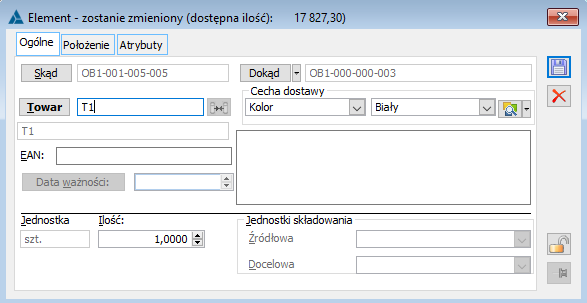
Dokumenty AWD [Awizo dostawy] i ZWM [Zlecenie wydania magazynowego]
Opis funkcjonalności
Włączenie obsługi dokumentów AWD / ZWM
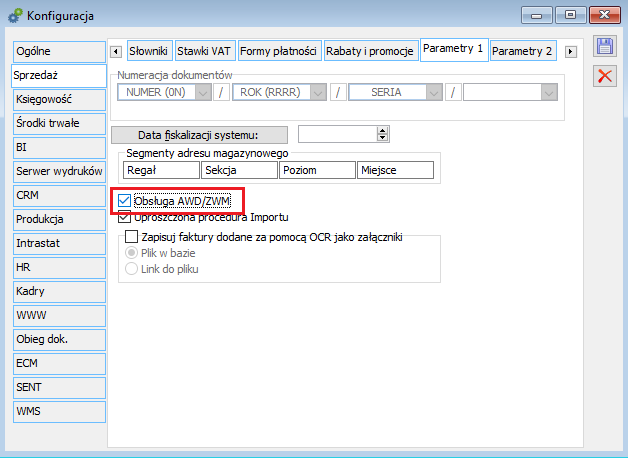
Parametry dokumentów na definicji
Definicja dokumentu / Zakładka: Inne / Rezerwacje
Definicja dokumentu / Zakładka: Inne / Realizacja
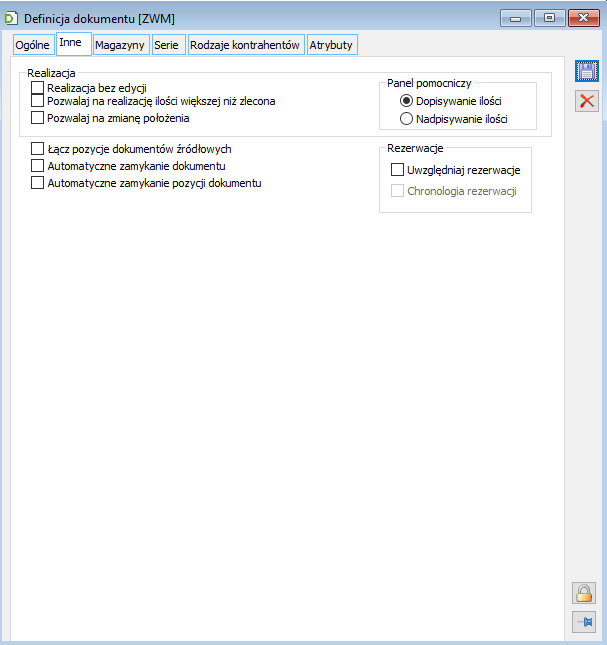
Definicja dokumentu / Zakładka: Inne / Panel pomocniczy
Pulpit dyspozytora
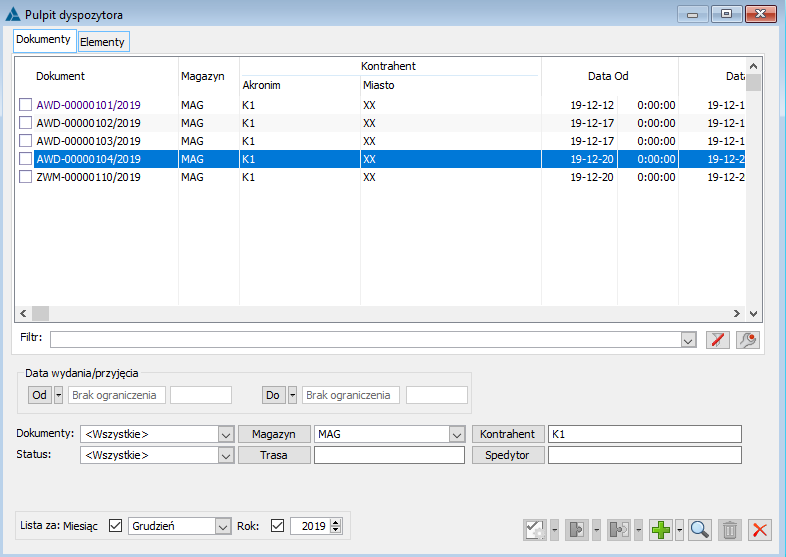
Dokument AWD/ZWM
Stany i statusy dokumentów
![]()
![]()
![]()
![]()
Generowanie z innego dokumentu
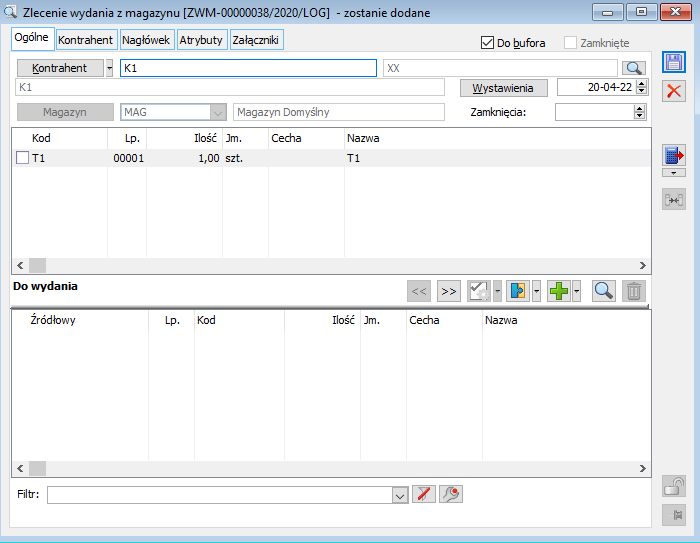
Generowanie z pozycji dokumentu
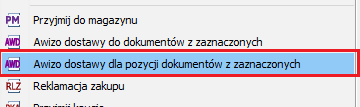
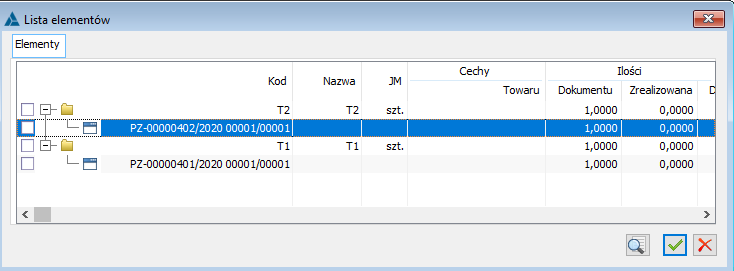
Dołączanie dokumentów/elementów dokumentów do AWD/ZWM
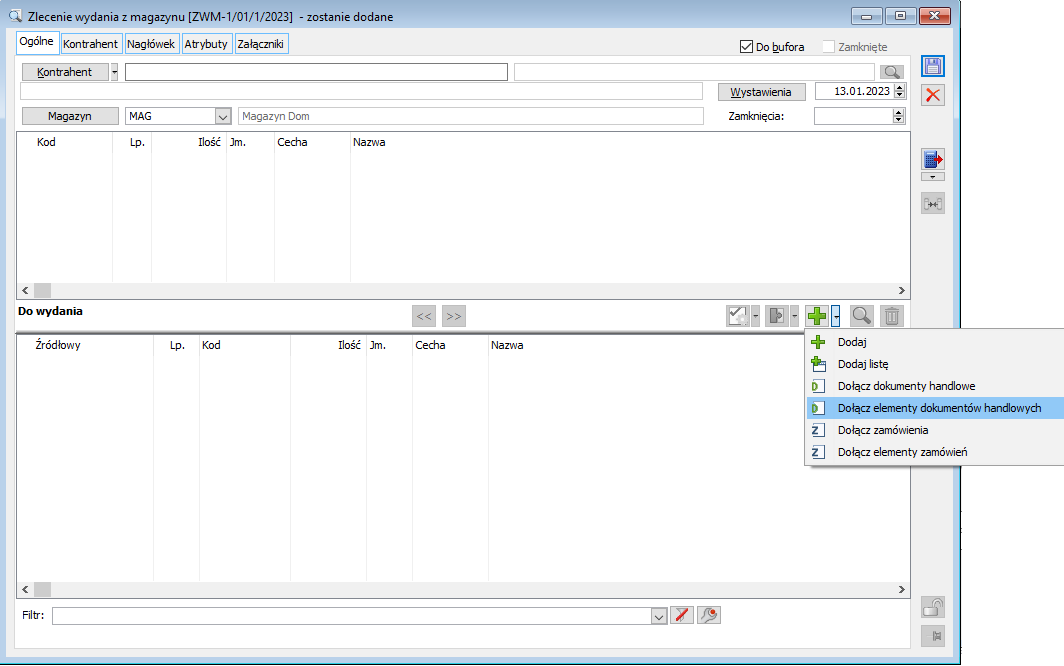
Dołączanie magazyniera/zasobu do pozycji dokumentu AWD/ZWM
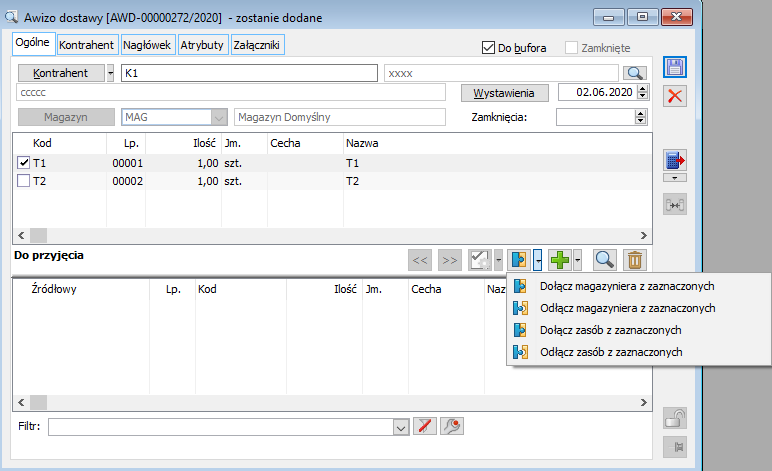
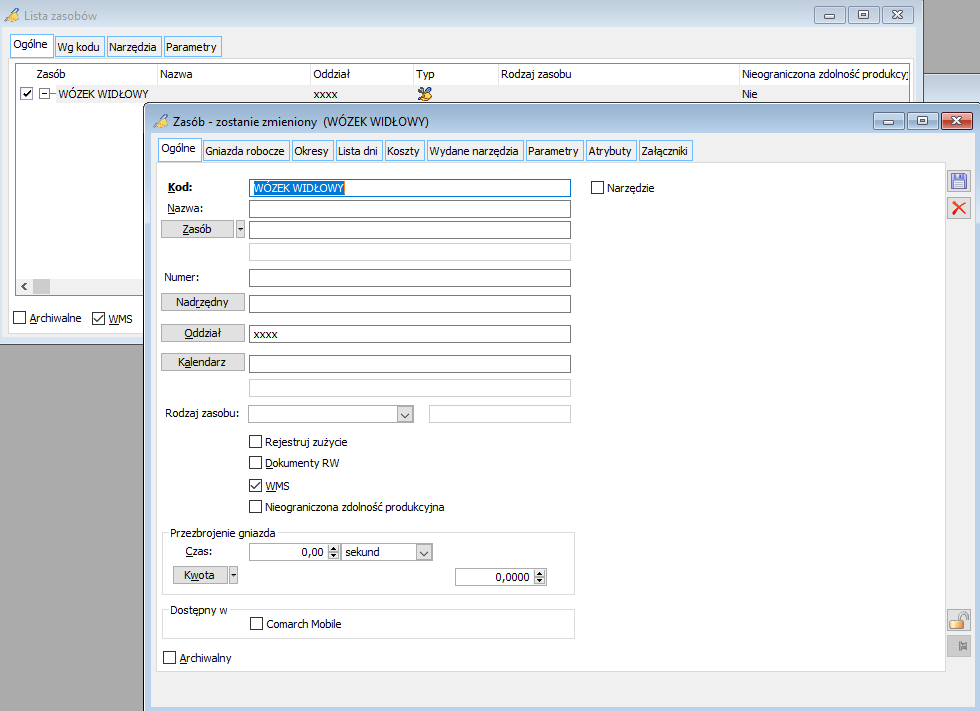
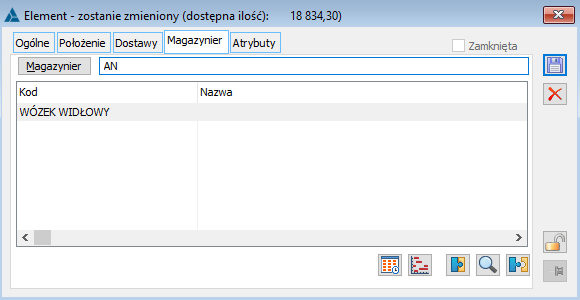
Zatwierdzenie dokumentu
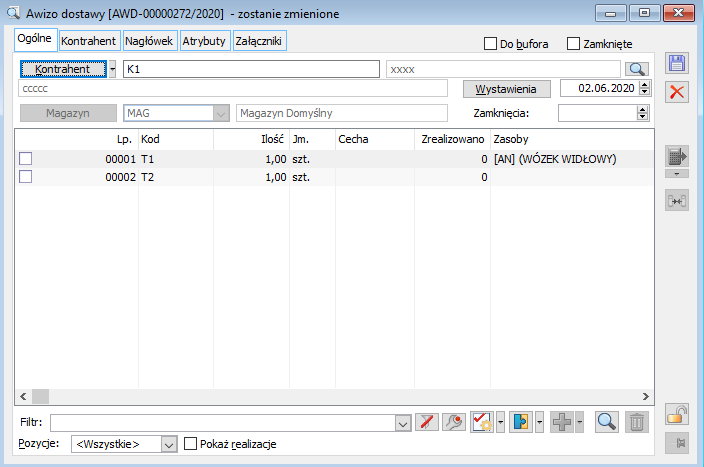
Realizacja dokumentu
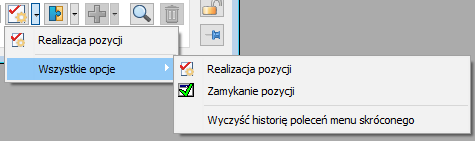
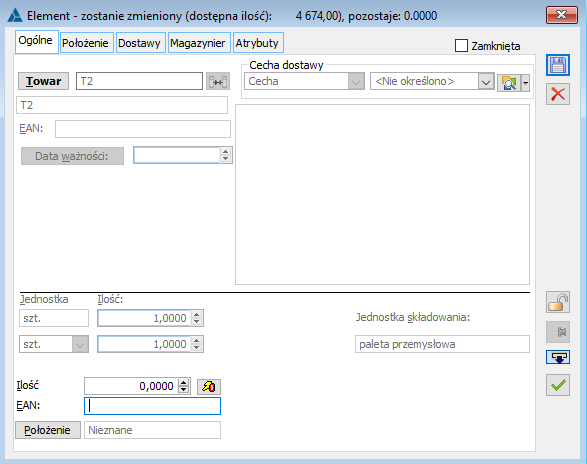
![]() i zapisać formularz po wprowadzeniu wszystkich realizacji.
i zapisać formularz po wprowadzeniu wszystkich realizacji.Zamykanie dokumentu.



